Windows 7
Facebook Messenger: a un passo dal download ufficiale
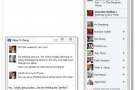
Qualche giorno fa, qui su Geekissimo, avevamo parlato di Facebook Messenger, il client grazie al quale comunicare con gli amici di Facebook direttamente dal proprio computer, avvisando tutti voi lettori della possibilità di poterne effettuare il download “in anteprima” grazie […]Continua a leggere
DPWipe, cancellare file e cartelle in maniera sicura mediante drag and drop e selezionando il metodo desiderato
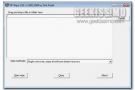
Esistono numerosi ed appositi applicativi grazie ai quali cancellare file in maniera sicura ed irrecuperabile e qui su Geekissimo, come sicuramente ricorderà buona parte di voi appassionati lettori, abbiamo avuto modo di fare la conoscenza di diverse risorse di tale […]Continua a leggere
Facebook Messenger è ora disponibile per il download
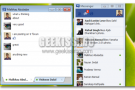
Se ne era iniziato a parlare qualche tempo addietro e, finalmente, da alcune ore a questa parte, Facebook Messenger, il client mediante cui comunicare direttamente dal proprio PC con gli amici del rinomato social network in blu, è ora disponibile […]Continua a leggere
Notepad7, alternativa in stile Ribbon al blocco note di Windows

Nonostante l’evolversi, per quanto concerne l’interfaccia utente, delle varie versioni di Windows distribuite, il blocco note, sino a questo momento, non è stato soggetto a significative modifiche. Gli utenti che si ritrovano ad operare abitualmente servendosi di un PC equipaggiato […]Continua a leggere
Right Click Cascading Menu Creator: aggiungere collegamenti a file, cartelle ed applicazioni al menu contestuale di Seven
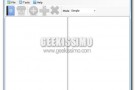
Servirsi dei comandi annessi al menu contestuale di Windows consente di velocizzare enromemente il proprio operato al PC tuttavia, come sicuramente avrà già avuto modo di notare buona parte di voi appassionati lettori di Geekissimo, non è possibile personalizzarne le […]Continua a leggere
12 temi natalizi per Windows 7

Avete trovato un po’ troppo originali i wallpaper di Natale con le anime girls che vi abbiamo proposto ieri? Preferite qualcosa di un po’ più classico per addobbare il vostro desktop in vista del Natale? Eccovi accontentati. In sostituzione della […]Continua a leggere
Ultimate Windows Customizer, oltre 70 tweaks per personalizzare Windows 7

Sino ad ora, qui su Geekissimo, abbiamo avuto modo di fare la conoscenza di svariate risorse mediante cui personalizzare il sistema operativo in uso e, nello specifico, Windows 7 ma, nonostante ciò, quest’oggi andiamo a dare uno sguardo ad un […]Continua a leggere
Win7Se, ovvero Exposè per Windows 7 e 8
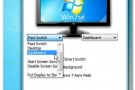
Coloro che dispongono di un Mac o che, anche sporadicamente, se ne servono sicuramente ben conosceranno la funzione Exposè, particolarmente utile quando ci si ritrova ad avere a che fare con molteplici finestre aperte sulla scrivania permettendone una ben più […]Continua a leggere
Windows 7/Vista, scoperta una nuova falla critica. Patch già disponibile

A pochi giorni dalla scoperta di una vulnerabilità che permette di prendere il controllo del sistema tramite un font farlocco, Windows cade vittima di un’altra falla critica che non mancherà di suscitare discussioni e polemiche per la sua banalità. Anche […]Continua a leggere
iBrightness: regolare la luminosità dello schermo, e non solo, direttamente dalla system tray

A seconda del tipo e della quantità di luce presente nella stanza in cui ci si ritrova ad utilizzare il proprio PC risulta molto utile, onde evitare l’affaticamento della vista ed altre varie tipologie di fastidi agli occhi, regolare la […]Continua a leggere
Aero QLaunch, un application launcher 3D per Windows 7

Avere a propria disposizione un apposito tool mediante cui poter accedere rapidamente a tutte quelle che sono le risorse di maggiore interesse o, ancor più nel dettaglio, a quelle impiegate più di frequente costituisce un fattore di fondamentale importanza al […]Continua a leggere
Comodo Programs Manager, monitorare le installazioni/disinstallazioni sul proprio Windows
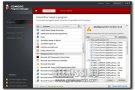
Le operazioni di installazione/ disinstallazione di un qualsiasi programma sul vostro computer, risultano essere molto importanti, soprattutto per l’integrità del sistema stesso. Per controllare nel miglior modo possibile tali procedure, è disponibile un interessante software gratuito in grado di monitorare […]Continua a leggere
Gnome Skin Pack, trasformare Windows 7 in un sistema operativo Linux

Con le crescenti migliorie apportate alla grafica dei sistemi basati su Linux, sempre più utenti stanno cercando di trasformare il proprio Windows, adattandogli l’interfaccia Gnome. Inizialmente, tale operazione risultava estremamente complessa e difficile per chi non era esperto nell’apportare modifiche […]Continua a leggere
5 Alternative a Windows Media Player

Oltre ad Internet Explorer, la casa madre Microsoft, installa in tutti i sistemi operativi Windows, il Media Player per la visualizzazione di filmati. Fortunatamente, quest’opzione vuole essere solamente un aiuto verso coloro che, una volta acquistato il nuovo computer, si […]Continua a leggere



